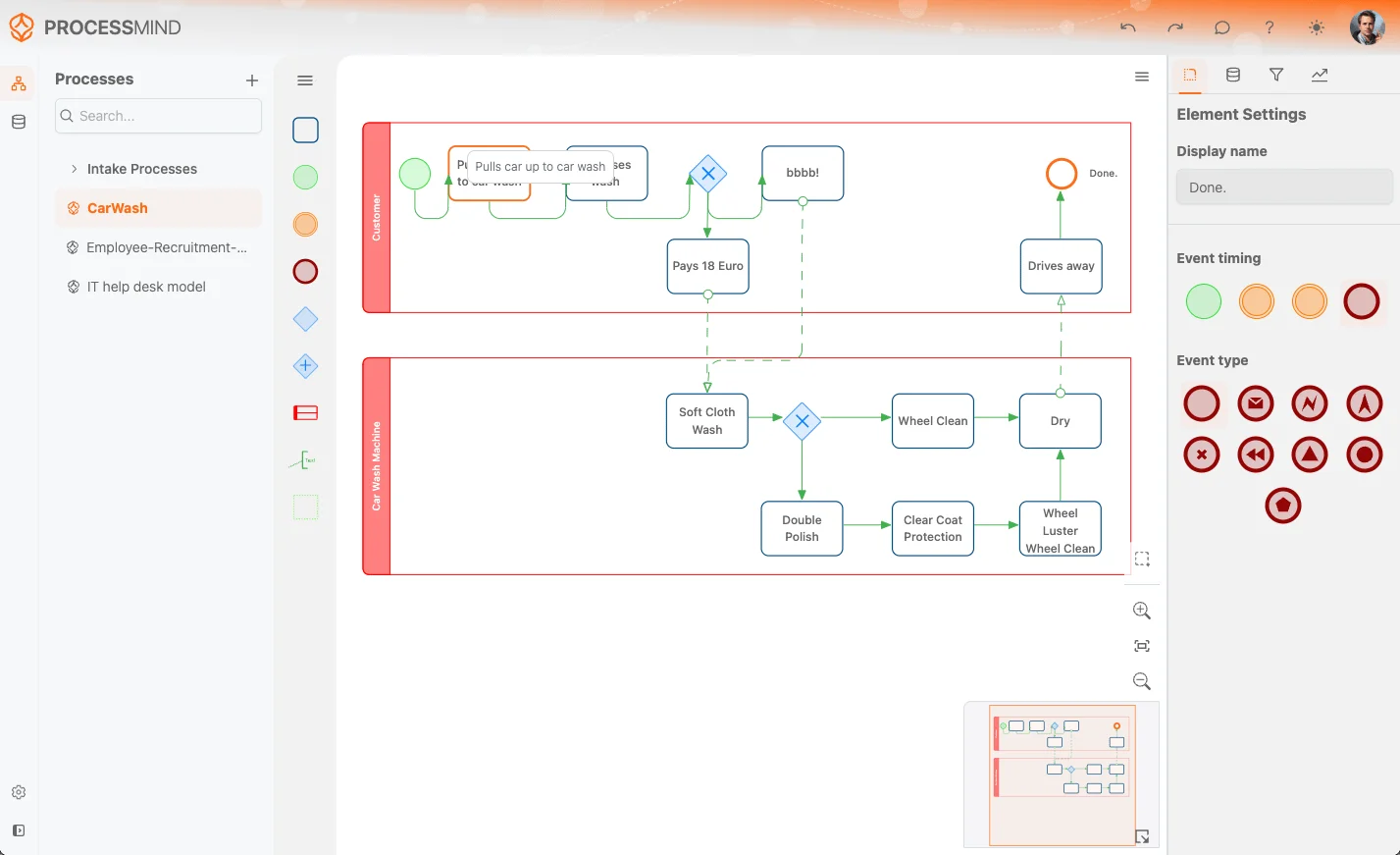Maîtriser ProcessMind : Guide d'installation et conseils
Configurez ProcessMind facilement : apprenez la configuration, les environnements, la facturation, le SSO et plus pour une gestion efficace des processus métier
Depuis la page de configuration du thème, personnalisez l’apparence de votre environnement. Modifiez les images d’arrière-plan, importez des logos et ajustez les éléments d’identité visuelle comme les couleurs ou la typographie selon votre style. Adaptez l’interface utilisateur pour refléter l’identité de votre organisation et garantir une expérience homogène sur toute votre plateforme. Les paramètres du thème sont divisés en trois sections principales : Branding, Couleurs générales et Couleurs des modèles.
Personnalisez les éléments clés de l’apparence comme les arrière-plans d’en-tête, logos ou vignettes. Cela garantit une identité de marque homogène sur la plateforme. Que vous mettiez à jour votre logo ou appliquiez un fond personnalisé, ces outils facilitent l’adaptation visuelle de votre application.
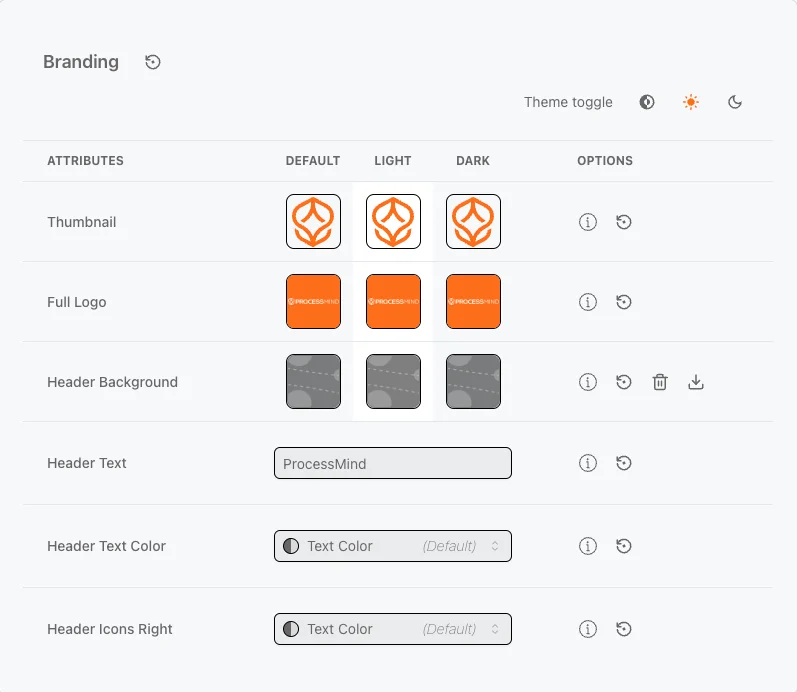
info
Prévisualisez et testez toujours vos images pour vérifier la cohérence avec votre thème et garantir une expérience utilisateur optimale.
Ajustez les couleurs de votre application pour les modes clair et sombre, offrant ainsi deux thèmes complets dans chaque environnement. Vérifiez toujours le contraste texte/fond pour assurer une lisibilité optimale. Cette flexibilité vous permet d’adapter totalement l’apparence à votre identité de marque, quelle que soit la configuration.
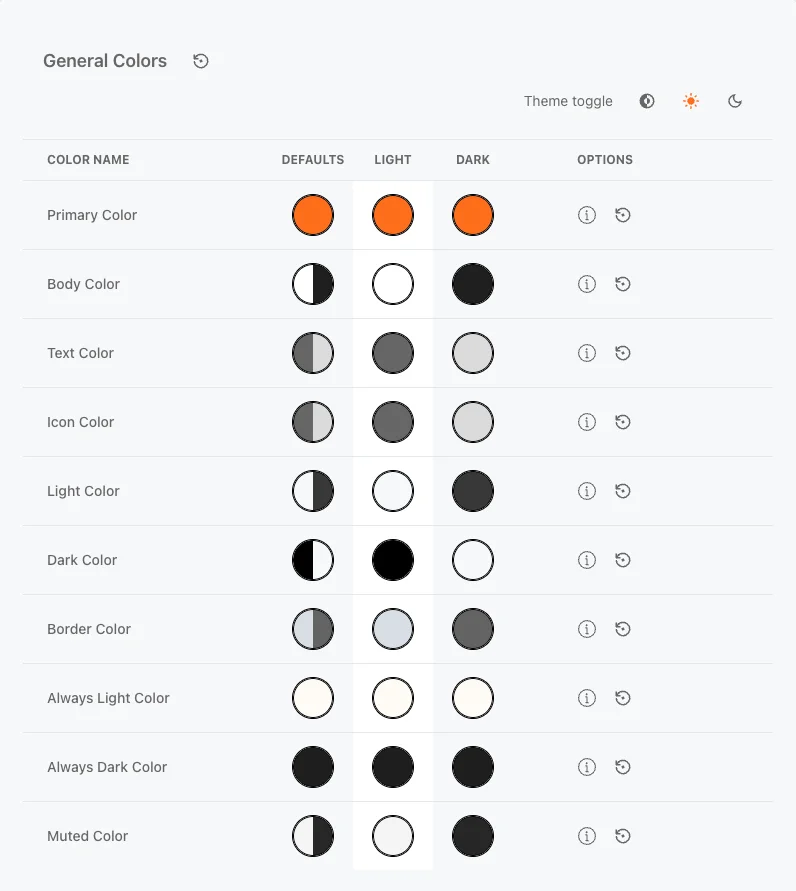
Personnalisez les couleurs des objets de modélisation et du canvas pour les modes clair et sombre. Vous disposez ainsi de deux thèmes complets par environnement. Testez vos réglages pour garantir contraste et lisibilité. Cette souplesse permet d’aligner parfaitement le visuel de la plateforme avec votre identité de marque, quel que soit le mode utilisé.
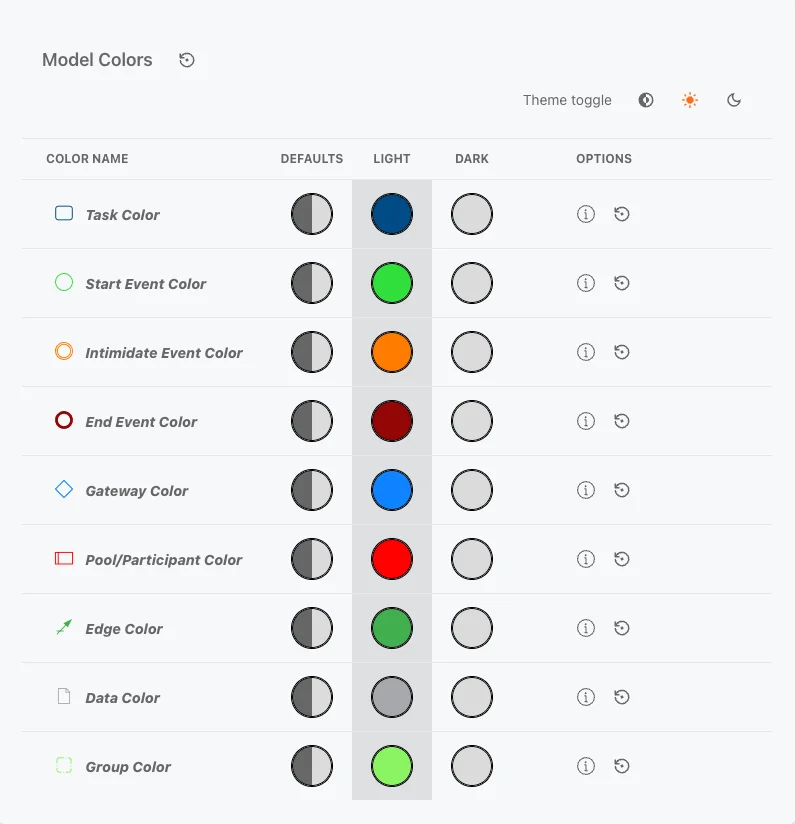
Personnalisez les couleurs des objets datasets et du canvas pour les modes clair et sombre. Pratique lorsque plusieurs datasets sont ajoutés à vos modèles, cela facilite leur distinction. Les couleurs dataset sont utilisées pour les attributs reliés à des data et permettent d’identifier visuellement ces liens actifs. Les couleurs affichées ci-dessus sont appliquées par défaut lorsqu’aucune data n’y est associée. Vous pouvez aussi adapter les noms à votre propre terminologie.
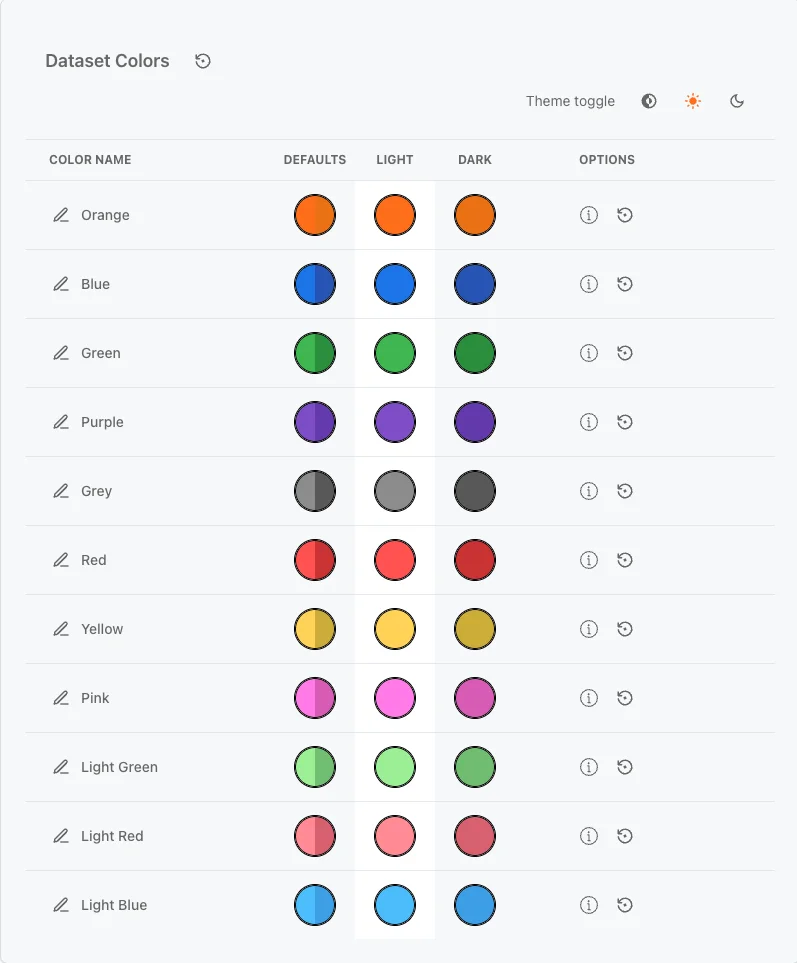
Personnalisez les couleurs des objets de graphiques en mode clair ou sombre. Par exemple, utilisez-le dans les paramètres Norm de vos graphiques jauge pour indiquer les zones bonnes, de prudence ou d’avertissement. Vous pouvez également adapter les noms à votre terminologie métier.
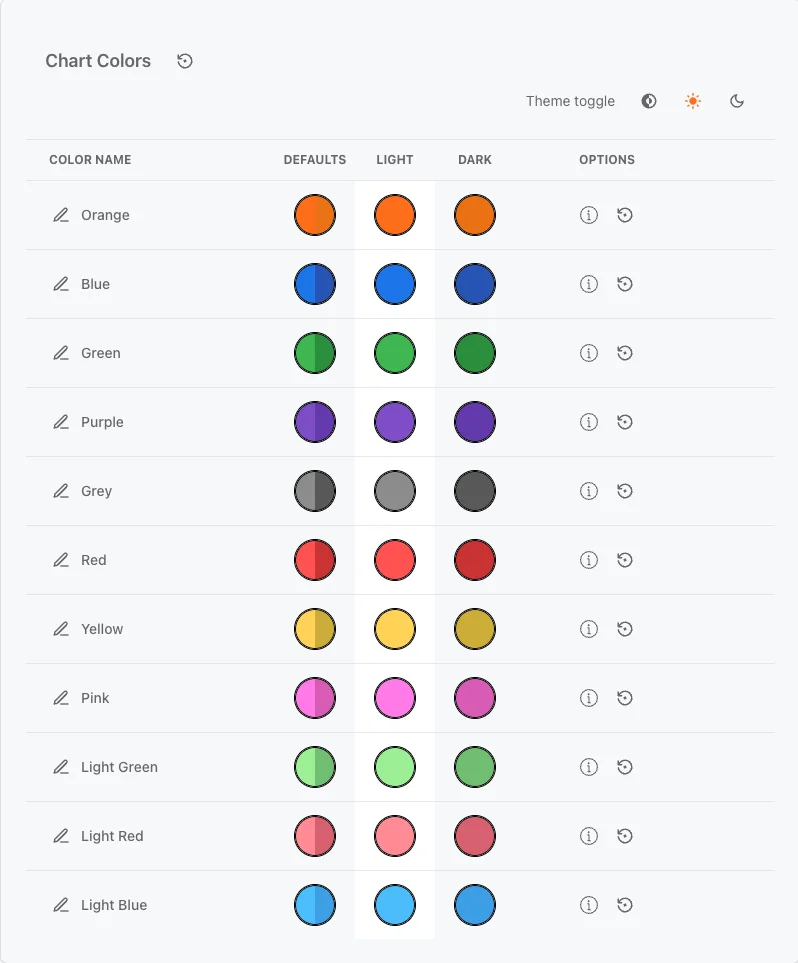
Couleurs des datasets
Les attributs liés à des data adoptent automatiquement la couleur dataset définie dans le modeler. Cela permet de visualiser facilement les attributs contenant des liens actifs avec des data. Les couleurs listées ci-dessus sont appliquées par défaut aux attributs sans data.
 Si vous modifiez un paramètre de thème, le fond de la couleur indique qu’une mise à jour a été appliquée à cet attribut.
Si vous modifiez un paramètre de thème, le fond de la couleur indique qu’une mise à jour a été appliquée à cet attribut.
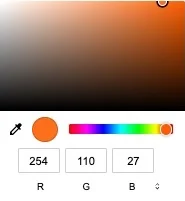 Pour changer une couleur, cliquez sur un rond coloré du thème choisi (clair ou sombre). Un sélecteur de couleur s’ouvre : choisissez une teinte ou saisissez une valeur HEX / RGB / HSL. En cas de doute, utilisez l’icône pipette pour récupérer une couleur sur l’écran. Les modifications sont instantanées.
Pour changer une couleur, cliquez sur un rond coloré du thème choisi (clair ou sombre). Un sélecteur de couleur s’ouvre : choisissez une teinte ou saisissez une valeur HEX / RGB / HSL. En cas de doute, utilisez l’icône pipette pour récupérer une couleur sur l’écran. Les modifications sont instantanées.
Découvrez différentes façons de personnaliser le thème de votre application. Ci-dessous, le thème d’origine a été modifié pour présenter des variantes bleues et vertes.
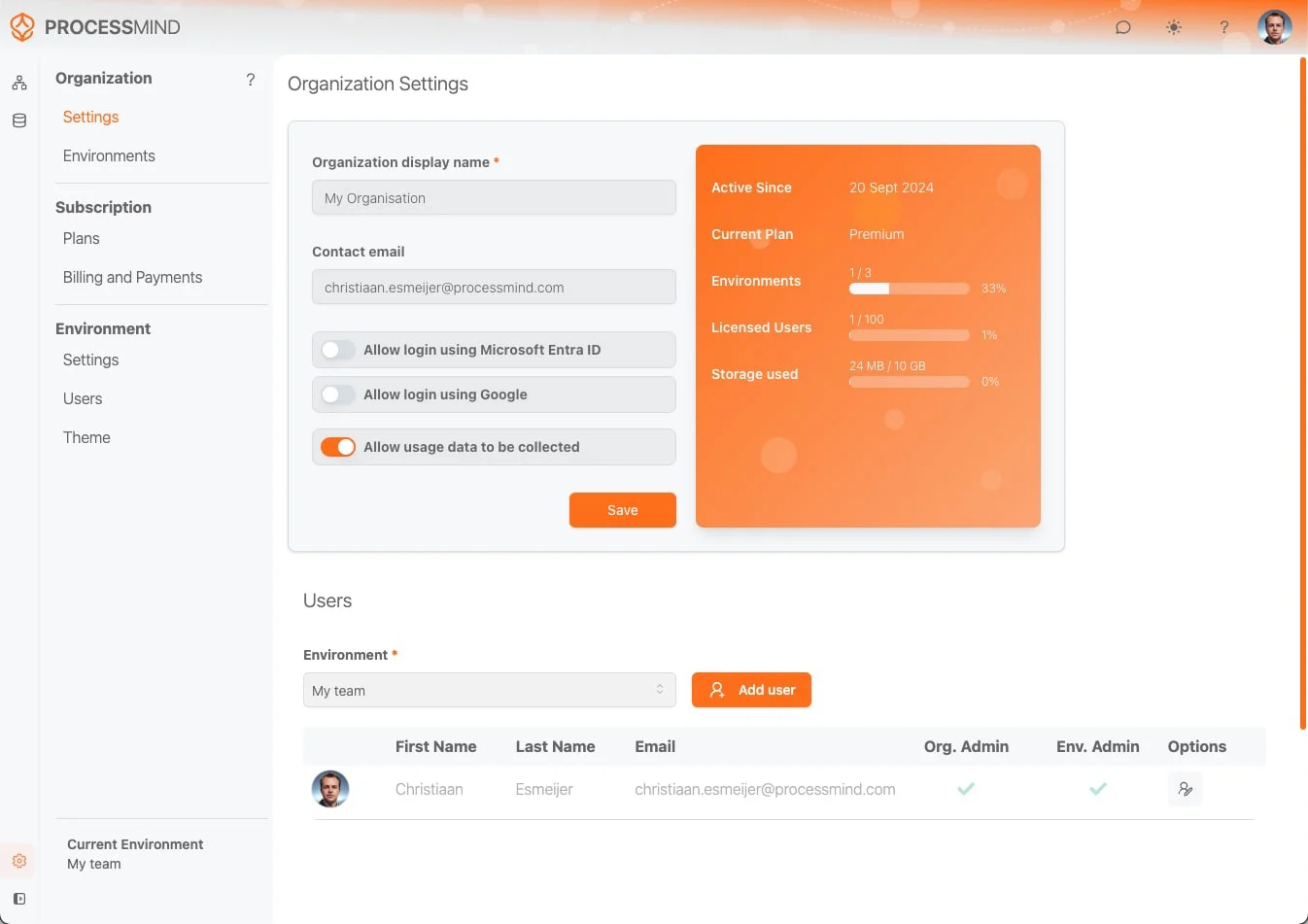
Les modifications concernent la couleur du texte, du fond, des panneaux (mode clair), l’image du logo, le texte du logo et l’arrière-plan de l’en-tête. 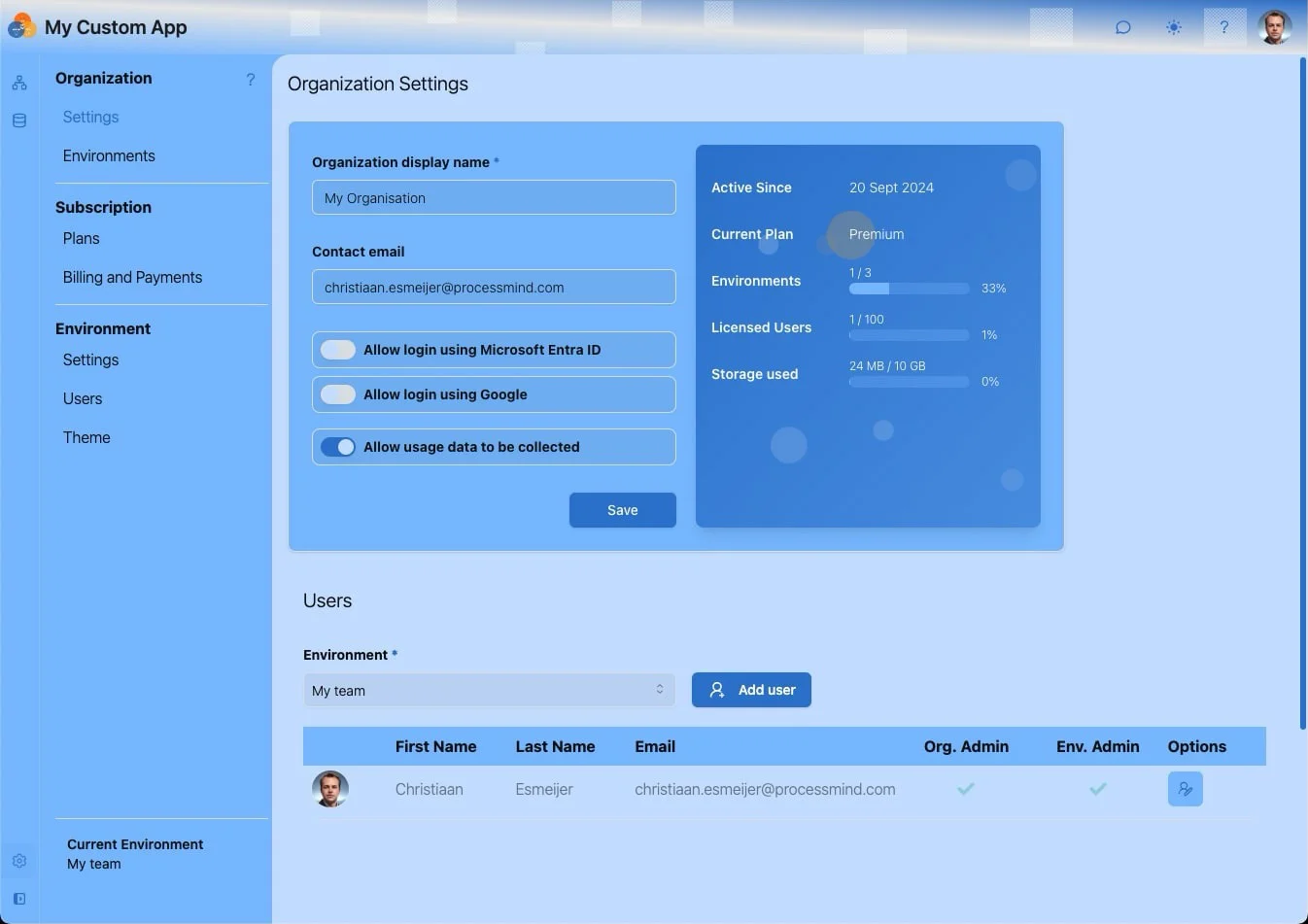
”Le problème, c’est le choix.” (Neo, The Matrix Reloaded) 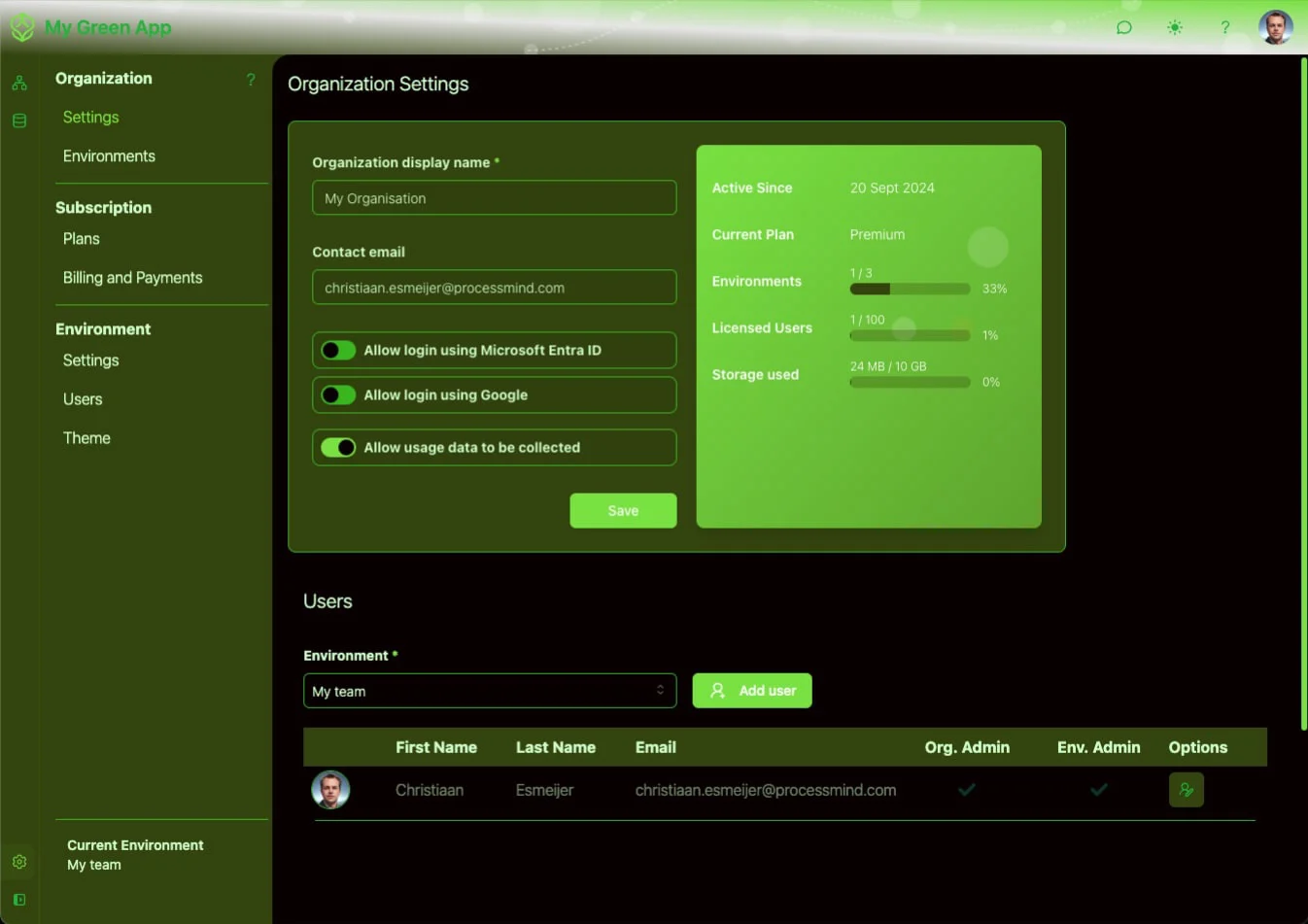
Ajustez les couleurs des attributs de modélisation pour les différencier du reste de l’application. Cela donne un style unique à vos modèles.